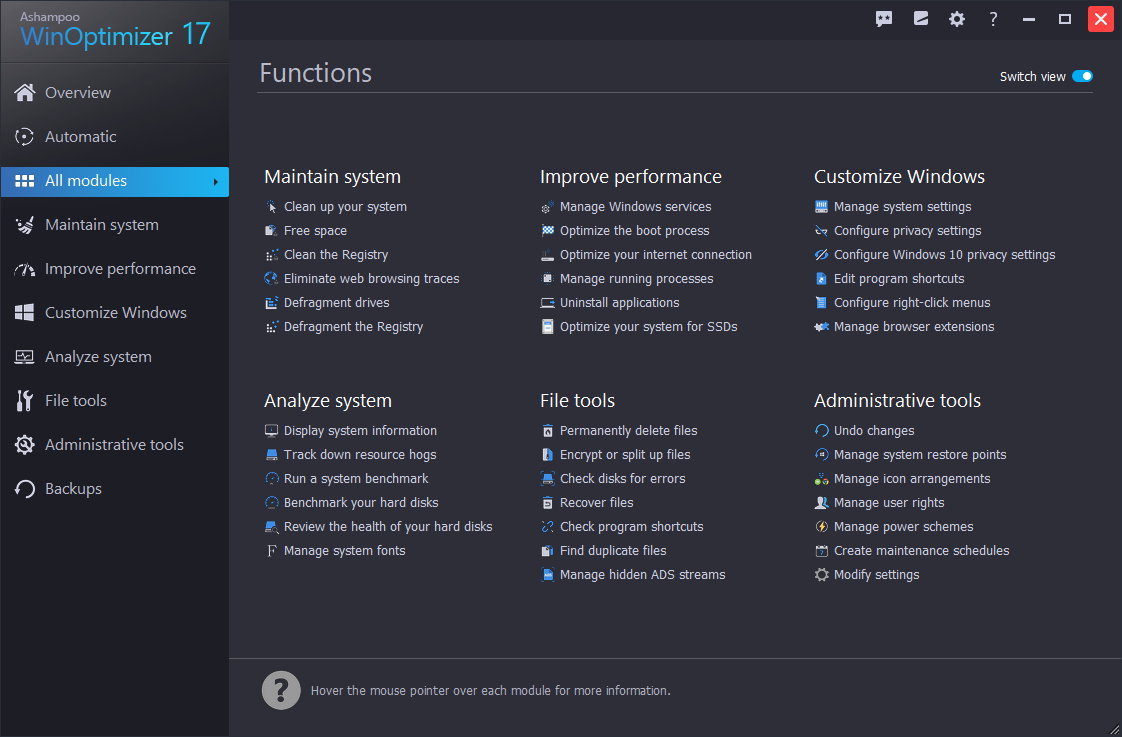لكن يجب تنبيها ان من المعروف أنه يمكنك استرجاع ملفاتك المحذفه من على الهارد بواسطة برامج معينه، ولكن عند تفعيل خاصية TRIM وعند حذف ملف أو فيديو معين لن تستطيع إسترجاعه مره أخرى مما يساعد هذا على زيادة سرعة كتابة وقراءة الهارد للبيانات والعكس صحيح طبعًا.
.
1- تفعيل ال TRIM هو الاساس و الاصلح .. و هو الاعداد القياسى للهاردات SSD
لاحظ الاتى
- جميع الهاردات الحديثه اضافت خاصيه TRIM ( و لم تكن موجوده فى موديلات الهاردات SSD القديمه )
- قى ويندوز 10 .. ال TRIM مفعل قياسيا .. بمعنى ان هذا هو الاعداد الطبيعى الاساسى لويندوز
2- و لو تم المقارنه بين امكانيه استعاده ملف محذوف ( كل فتره طويله ) .. و بين الحفاظ على عمر الهارد الافتراضى ال SSD .. بالاضافه زياده الى سرعه الاداء
فالمقارنه فى صالح تفعيل TRIM >> حتى لو ادى ذلك الى صعوبه ( او حتى استحاله ) استعاده بعض الملفات المحذوفه ( كل فتره من الزمن )
3- تفعيل TRIMيصعب الاسترجاع جدا .. و لكن فى رأيى ان استرجاع الملفات ممكن بشرط .. استعادتها فورا
من البوت و ليس من داخل ويندوز ( اعتقد لم تتمكن ويندوز من اعطاء امر TRIM للهارد !!! )
.. و ساوضح بالتجربه و التفصيل لماذا اعتقد ذلك
المقصود بتفعيل ال TRIM
الذى قصدته بتفعيل ال TRIM (
و موضح فى الصوره )
.. انه فى العاده ستجد المقصود بهذا الاسم عمليا فى برامج تحسين اداء ويندوز ليس خاصيه TRIM الحقيقيه وحدها
.. بل المقصود هو مجموعه من الخصائص مجتمعه بما فيها TRIM .. و ستجدها مجتمعه تحت اسم TRIM ( كما موضح بالصوره مثلا لبرنامج Ashampoo WinOptimizer )
- و فيها يتم ايقاف جميع الوظائف التى تكتب كميات كبيره من الداتا بدون لازمه ( بقلل من العمر الافتراضى ) .. بمعنى لن تزيد فى سرعه اداء هارد SSD و غير لازمه او مؤثره فى سرعه الاداء له ( هى لازمه فقط لهارد ميكانيكى HDD )
مثل تسريع البوت او ال indexing لتسريع فتح ملفات .. او defrag لتكون اجزاء الملفات متقاربه .. او hibernate الذى يكتب كميه كبيره جدا من الداتا لتسريع الاستيقاظ من السبات .. او Prefetch او Superfetch
كل هذه الوظائف لا يحتاجها الهارد SSD .. لانها لن تزيد سرعه اداؤه
فكره و طريقه عمل ال TRIM
نظام التشغيل ويندوز 10 يقوم بتفعيل هذه الخاصيه اتوماتيكيا عند وجود هارد SSD .. و تظل مفعله
.. هذه الخاصيه تسمح لنظام التشغيل باخبار TRIM فى الهارد SSD باماكن بقايا الداتا الغير لازمه ( تم حذفها )
.. حتى TRIM فى الهارد ال SSD باخطار Garbage Collection
بعدم نقل تلك الداتا المحذوفه ( يقوم Garbage Collection
بنقل الداتا السليمه فقط ) .. و ذلك بطريقه تأخذ فى الحسبان ان يكون استهلاك البلوكات متساوى لجميع بلوكات الهارد ( لاطاله العمر الافتراضى )
.. ثم بعد نقل الداتا السليمه .. يقوم Garbage Collection .. بتنظيف محتويات البلوك بالكامل بما فيها الداتا المجذوفه ليصبح بلوك فارغ بالكامل .. بالتالى يكون جاهز للكتابه عليه عند الاحتياج فورا بدون الحاجه الى وقت اضافى لمسحها او الكتابه على بلوكات بديله اخرى
.. يجب ملاحظه ان الهارد SSD لا يستطيع اعاده كتابه Overwrite على بلوك به داتا ( على خلاف الهارد الميكانيكى يستطيع ذلك ) .. يجب ان يكون البلوك خالى من الداتا حتى يستطيع الهارد SSD الكتابه عليه
.. هذا التنظيف الكامل للبلوك من للداتا بواسطه Garbage Collection .. هو ما يجعل استعاده الملفات المحذوفه من هارد SSD صعب جدا و قد يكون مستحيل لبعض الداتا
تجربتى فى استعاده الداتا من هارد SSD NVMe
1- من اسبوعين تقريبا .. تم عمل فورمات ( او حذف ) بالخطأ للهارد بالكامل عندى نوعه د SSD NVMe
2- مساحه الهارد 1 تيرا .. تم مسح الداتا بالكامل عليه .. و تم حذف جميع البارتشن .. حجم الداتا الفعلى تقريبا 1 تيرا ( الهارد ممتلئ تماما )
3--
بفضل الله .. تم استعاده الهارد بالكامل .. بجميع البارتشن .. بكامل الداتا بدون اخطاء
4- تم استعمال EaseUS Partition Master .. ثم امر Partition Recovery >> البحث استمر عده ساعات
5- هذا يعنى بالنسبه لى اننى استطعت استعاده الداتا من هارد SSD .. لكن تم الاستعاده
فورا بعد الفورمات
من البوت
و قد بكون هذا بسبب ان الاستعاده تمت فورا من البوت و ليس من داخل ويندوز .. و بالتالى عدم تمكن ويندوز من اعطاء امر TRIM للهارد !!!
6- طبعا هذا لا ينفى صعوبه او استحاله استرجاع ملف تم حذفه .. اذا تركته حتى يقوم ال TRIM و Garbage Collection بعملهما فى الحذف النهائى للداتا
وكذلك يمكنها تفعيل امر أمر trim من النظام
هكذا
مشاهدة المرفق 227584
ثم نكتب هذا الامر
fsutil behavior query DisableDeleteNotify
مشاهدة المرفق 227585
سترى واحدة من نتيجتين. إذا رأيت DisableDeleteNotify = 0 فهذا يعني أن أمر TRIM يعمل
بينما إذا وجدت DisableDeleteNotify = 1 فهذا يشير إلى عدم تمكين أمر TRIM وهذه مشكلة إذا كان لديك SSD
.
الاوامر كامله و مرتبه بصوره اوضح .. ان احتاجتها الزميله
رابط رد سابق لى
اقتباس
لمعرفه اذا كانت الميزه مفعله ام لا عن طريق CMD
- افتح cmd كمسئول
- للاستعلام عن حاله TRIM اكتب الامر
fsutil behavior query disabledeletenotify
الرد للامر
NTFS DisableDeleteNotify = 0 .. يعنى ان TRIM مفعل Enabled
NTFS DisableDeleteNotify = 1 .. يعنى ان TRIM غير مفعل Disabled
لتفعيل او ايقاف تفعيل TRIM ( الافضل تركها مفعله )
- افتح cmd كمسئول
- للتفعيل ( Enable )
fsutil behavior set disabledeletenotify 0
- لايقاف التفعيل ( Disable )
( الافضل تركها مفعله )
fsutil behavior set disabledeletenotify 1
رابط
..( الافضل تركها مفعله ) لان هذا هو الخيار القياسى لويندوز 10
.